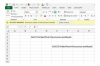Microsoft Excel je eden najzmogljivejših programov za preglednice, ki so na voljo, in je uporaben za ogromno različnih dejavnosti od finančne analize do znanstvenih projektov. Vendar pa večina ljudi meni, da je Excel omejen na manipuliranje mrež formul, torej na tradicionalno funkcionalnost preglednic. Toda Excelovo skriptiranje Visual Basic omogoča enostavno narediti še več kot to. Z VB lahko v preglednico narišete katero koli obliko, ki vam je všeč, in jo uporabite za ustvarjanje risb, grafikonov in drugih grafik, ki vam pomagajo vizualizirati svojo preglednico.
Korak 1
Odprite Microsoft Excel. Če imate Excel 2007 ali novejšo različico, pojdite na zavihek »Pogled« na traku in kliknite »Makri«; v nasprotnem primeru kliknite meni »Orodja« in izberite »Makri«. Pojaviti se mora pogovorno okno Makro.
Video dneva
2. korak
Vnesite ime makra in kliknite »Ustvari«. To bi moralo odpreti urejevalnik aplikacij Visual Basic z novim praznim podprogramom, prikazanim na zaslonu.
3. korak
Določite koordinate X in Y, ki ju želite uporabiti za začetek in konec svojega vektorja. Zgornji levi kot preglednice je na (0, 0), X in Y pa se povečata, ko greste desno oziroma navzdol. Te vrednosti vstavite v spremenljivke, kot je ta:
začetek_x = 0 začetek_y = 0 konec_x = 100 konec_y = 100
Te vrednosti bodo narisale diagonalno črto v zgornjem levem kotu preglednice. Morda boste morali eksperimentirati z različnimi številkami, da dobite črto točno tam, kjer želite.
4. korak
Dodajte kodo za risanje same črte:
vrstica = List1.Oblike. AddLine (start_x, start_y, end_x, end_y)
5. korak
Dodajte kodo, da dodate puščico na konec vrstice, da bo videti kot vektor:
vrstico. vrstica. EndArrowheadStyle = MsoArrowheadStyle.msoArrowheadTriangle
6. korak
Zaprite urejevalnik Visual Basic in odprite pogovorno okno Makro (glejte 1. korak). Kliknite svoj makro in kliknite »Zaženi«. Videti bi morali, da se prikaže vaša črta.
Nasvet
Spremenljivko "line", ustvarjeno v 4. koraku, lahko uporabite za spreminjanje drugih lastnosti svojega vektorja. Na primer, če želite spremeniti barvo črte v zeleno, lahko napišete "line. vrstica. Predbarva. RGB = RGB(0, 255, 0)"